Windows 11/10のLAN設定を自動的に検出する
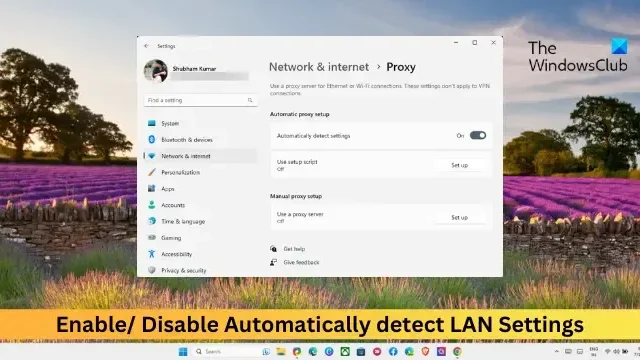
この記事では、Windows コンピュータで LAN 設定を自動的に検出する方法を説明します。LAN 設定の構成は、シームレスなネットワーク接続を確保するために不可欠です。そうすることで、デバイスがネットワークと簡単に通信できるようになり、パフォーマンスが最適化され、接続エラーが最小限に抑えられます。この投稿を読み続けて、その方法を学びましょう。
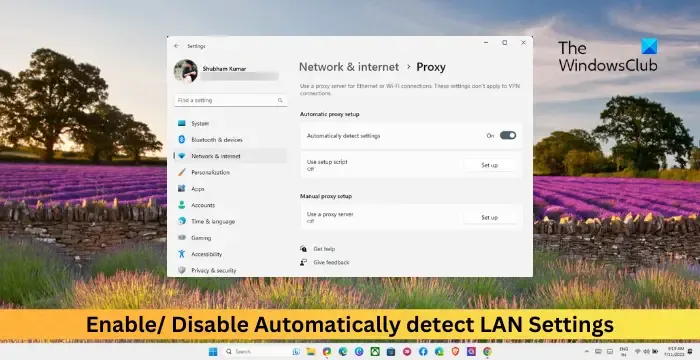
Windows で LAN 設定を自動的に検出するにはどうすればよいですか?
LAN 設定の自動検出を有効にするには、次の手順に従います。
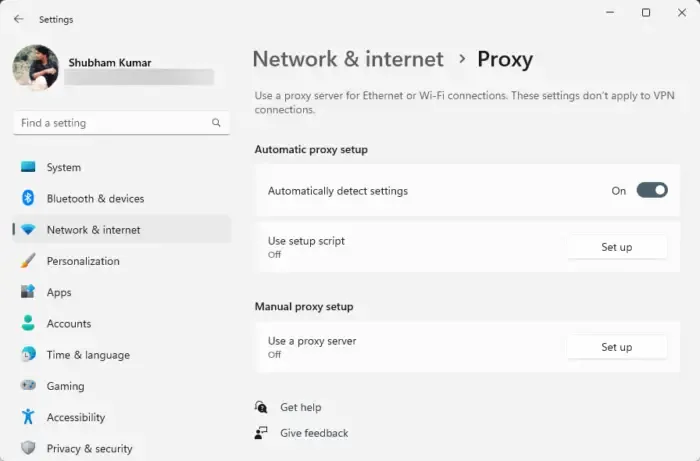
- Windows キー + Iを押して[設定]を開きます。
- [ネットワークとインターネット] > [プロキシ]に移動します。
- 「プロキシ」セクションには、 「設定を自動的に検出する」というラベルの付いたオプションがあります。スイッチを切り替えてこのオプションを有効にします。
プロキシ設定の自動検出を無効にする
プロキシ設定を自動的に検出するオプションを有効にしたので、GPO とレジストリ エディターを使用してこれを無効にする方法を見てみましょう。
GPO を使用したプロキシ設定の自動検出を無効にする
- Windows サーバーでグループ ポリシー管理を開きます。
- 次のパスに移動します: [コンピュータの構成] > [管理用テンプレート] > [Windows コンポーネント] > [Internet Explorer]
- 右側のペインで「設定を自動的に検出する」をダブルクリックします。
- 「無効」オプションを選択し、「OK」をクリックして変更を保存します。
Windows のレジストリ エディターを使用したプロキシ設定の自動検出を無効にする
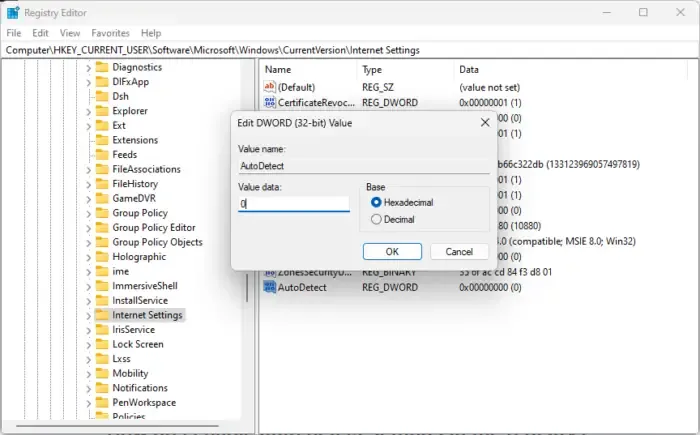
- Startを押し、regedit を検索してEnterを押します。
- レジストリ エディターが開いたら、次のパスに移動します。
HKEY_CURRENT_USER\Software\Microsoft\Windows\CurrentVersion\Internet Settings - 右ペインのAutoDetectをダブルクリックし、値のデータを 0 に設定します。そのようなキーがない場合は、新しいDWORD (32 ビット) 値を作成し、 AutoDetectという名前を付けます。
- これにより、自動プロキシ検出がオフになります。
- 「OK」をクリックして変更を保存します。
LAN設定を自動検出するにはどうすればよいですか?
LAN 設定の自動検出を有効にするには、[インターネット オプション] > [接続] > [LAN 設定] を開きます。ここで、[設定を自動的に検出する] オプションが有効になっていることを確認してください。
レジストリで自動検出設定を有効にするにはどうすればよいですか?
これを行うには、レジストリ エディターを開き、次のパスに移動しますHKEY_CURRENT_USER\Software\Microsoft\Windows\CurrentVersion\Internet Settings。AutoDetect キーをダブルクリックし、値のデータを 0 に設定します。



コメントを残す